上传工资表后,可以设置要发出去的工资条的展现形式以及特殊的功能。
页面的左侧是设置区域,可以设置工资条的名称、显示哪些字段,以及一些特殊的功能。
页面的右侧是一个工资条在手机端的预览区域,左侧的调整会实时显示在右侧。

一般情况下,只要预览无误,不需要特殊设置,直接点击“完成上传”去发送工资条即可。如果需要更改设置,不同设置项的主要作用说明如下。
1. 基础设置
1.1 工资条标题
工资条标题用来说明这是一份怎样的工资条,用户可以自己修改名称。工资条标题会出现在员工收到的工作通知和员工收到的工资条的页面顶部。
员工收到的工作通知:

员工收到的工资条:

1.2 所属月份
本次发送的工资条所属的月份。比如,在9月初发8月的工资,这里应该填写8月。
所属月份能够让员工明白工资是属于哪个月的,同时对于后期用工资条数据做分析也有必要,请按实际情况填写。
1.3 温馨提示
温馨提示是展示在工资条中的一块文字区域,你可以填写自己要告知员工的各种内容。例如:
工资内容保密的提示
本月工资异动的主要原因
薪酬福利方面制度新的变化

2. 显示设置
显示设置部分,主要可以调整员工看到的工资条的内容展现。
2.1 实发金额
实发金额往往是员工最关心的部分,因此,在员工工资条上会被放到最上方的蓝色区域。
在「薪酬-仁励版」的工资条功能中,系统会智能寻找你上传的表格中是实发工资的字段,并选中。如果系统选择有误或者没找到,你可以自己选择。点击下拉框,会显示你上传表格中的所有字段,选中你要展示的实发金额字段即可。

2.2 隐藏空数据项
实际的工资表中,有些薪资项目并不是每个员工都有,并且我们也不希望没有这个薪资项目的员工能看到的,比如”异地补贴“。使用”隐藏空数据项“功能,可以让薪资项在数值为空(或0)时,在员工手机端不显示。使用方法是:
点击”隐藏空数据项“后的按钮,系统会弹出一个浮层
在浮层中,选中需要在数值为空(或0)时,需要隐藏的薪资项,默认全选即可
点击”确定“,完成设置
2.3 编辑显示的薪资项
实际的工资表中,存在很多用于薪资计算的字段,这些字段是不需要出现在员工收到的工资条中的,你可以使用”编辑显示的薪资项“,设置显示或隐藏这些薪资项,并可以对薪资项进行前后排序和分组。
点击”编辑显示的薪资项>”链接,系统切换到薪资项的列表。
显示/隐藏薪资项:在列表中选中的薪资项,会显示在工资条中,系统默认所有导入的薪资项都是选中的。如果需要隐藏薪资项,只要去掉这个薪资项的勾选即可。

调整薪资项顺序:鼠标点按每个薪资项前面的“
 ”图标不要放开鼠标,然后向上或向下拖动到你想要的位置
”图标不要放开鼠标,然后向上或向下拖动到你想要的位置

设置薪资项备注:薪资项备注是对这个薪资项的说明。如果在后台添加了这个薪资项的备注,员工在收到的工资条上就能看到这个备注信息。
步骤1:点击薪资项后方的“备注”

步骤2:在显示的输入框中输入备注内容,并点击保存

设置薪资项分组:薪资项分组可以把同类型的薪资项分到一个组中展示,使工资条看起来更加有条理。
点击“新建分组”
在弹出的浮层中,输入分组名称,并从还未分组的薪资相中,选择需要归到这个分组中的字段即可

需要注意的是:已经被分组了的字段,在新建分组时是无法勾选的,解决方案是在薪资项列表中找到这个字段,鼠标移上去后,点击“移动到”,然后选择要把这个薪资项移动到哪个分组

显示的薪资项编辑完成后,可以点击“返回”,继续进行工资条的其他设置。
3. 其他设置
3.1 阅后即焚
“阅后即焚”功能,相当于给你发的工资条设置了一个有效期,在员工查看工资条以后一段时间,工资条将无法被员工查看。
这一功能默认是关闭的,要启用的话可以点击阅后即焚的开关,并设置自动销毁的时间。
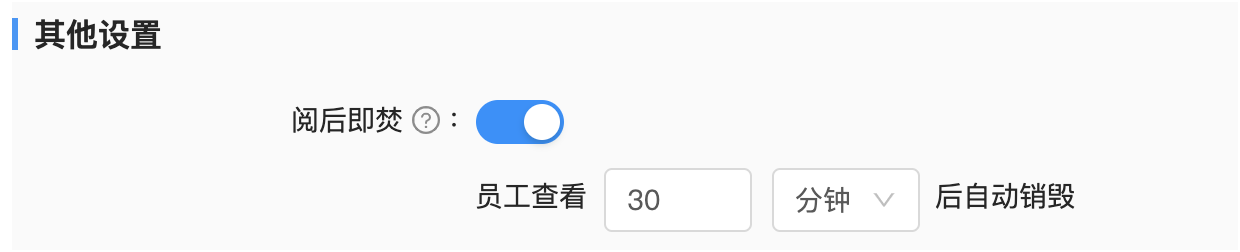
员工的工资条上,会看到有效查看时间还剩多久。

3.2 员工反馈
员工反馈的开关,用来控制员工收到的工资条中,是否允许直接联系工资条的发送人询问工资条的疑问。
如果开启,工资条中会有如下方的按钮,员工点击后会发起和工资条发送人的钉钉对话。
























